本文属于机器翻译版本。若本译文内容与英语原文存在差异,则一律以英文原文为准。
在 Amazon Connect 中下载过去对话的录音和文字记录
下面是经理下载过去的对话录音或记录所执行的步骤。
-
如果联系人通过电话(语音频道)联系到您,则可以下载 .wav 文件。
-
如果联系人通过聊天(聊天频道)联系到您,则可以下载 .json 文件。
提示
要让 Amazon Connect 创建电话记录,请参阅 Contact Lens 功能。
将语音录音下载为 .wav 文件
-
使用有权访问录制内容的用户帐户登录 Amazon Connect 管理员网站。
-
在 Amazon Connect 中,依次选择分析和优化、联系人搜索。
-
按日期、座席登录、电话号码或其他条件筛选联系人列表。选择搜索。
-
所记录的对话在录音/记录列中具有图标。如果您没有相应的权限,则不会看到这些图标。
下图显示了录音的图标。请注意播放图标,它表示这是录音。

-
选择下载图标,如下图所示。

-
录音作为 .wav 文件自动保存到您的下载文件夹。
下图显示了“下载”文件夹中的 .wav 文件列表。.wav 文件的名称是联系人 ID。
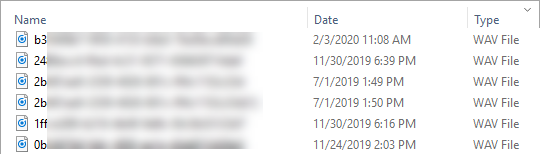
将聊天文字记录下载为 .json 文件
-
下图显示了聊天记录的图标。

聊天记录作为 .json 文件保存到“下载”文件夹。
下图显示了“下载”文件夹中的 .json 文件。.json 文件的名称是联系人 ID。

-
要查看已下载的聊天记录,请右键单击 .json 文件,然后使用另一个允许您以可读格式查看内容的应用打开。
下图显示了使用 Firefox 打开的已下载记录的示例。该图显示了记录的中段,座席和客户正在聊天。
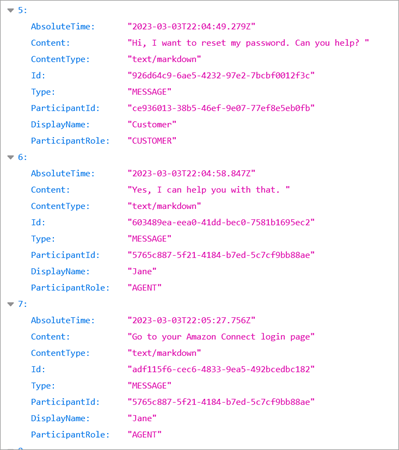
聊天文字记录中的事件
如果您的流程使用 S3 文字记录中的事件,请注意,如果事件发生在聊天会话期间,则聊天文字记录包含以下事件内容类型:
-
application/vnd.amazonaws.connect.event.participant.left -
application/vnd.amazonaws.connect.event.participant.joined -
application/vnd.amazonaws.connect.event.chat.ended -
application/vnd.amazonaws.connect.event.transfer.succeeded -
application/vnd.amazonaws.connect.event.transfer.failed -
application/vnd.amazonaws.connect.event.participant.invited